Höfundur:
Monica Porter
Sköpunardag:
22 Mars 2021
Uppfærsludagsetning:
1 Júlí 2024
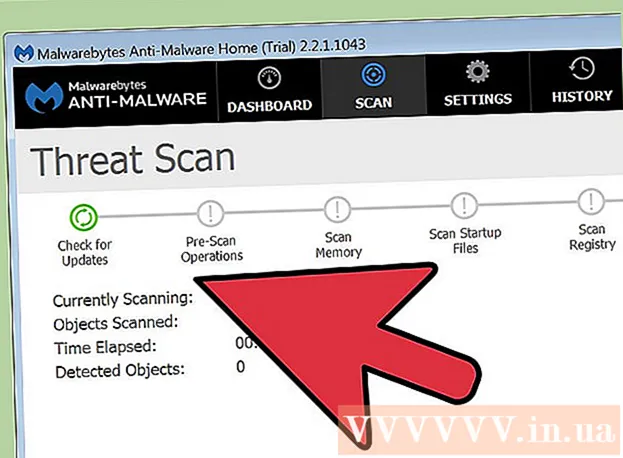
Efni.
Ef þú tengir USB eða SD minniskort við tölvuna þína og kemst að því að engin gögn eru eftir eða þú sérð aðeins flýtileiðir, þá er mögulegt að geymslutækið þitt sé smitað af vírus. Sem betur fer er skráin þín eftir, bara falin. Með örfáum ókeypis skipunum og verkfærum, munt þú geta endurheimt gögnin þín og fjarlægja vírusana á drifinu þínu og tölvu.
Skref
Hluti 1 af 2: Lagaðu drifvillur
Tengdu gallaða USB við tölvuna. Þegar gögnum á USB er breytt í flýtileið er raunverulega skráin áfram á falinn stað. Þetta ferli mun hjálpa þér að endurheimta og sjá skrána þína aftur.
- Ekki opna neinn flýtileið á USB því það getur dreift vírusnum.

Finndu stafnafn USB drifsins. Þú þarft að vita stafnafnið á USB drifinu eða minniskortinu sem hefur smitast af vírusnum. Hraðasta leiðin er að opna gluggann „Tölva“ / „Þessi PC“. Nafn USB-drifstafsins birtist við hliðina á merkimiðanum.- Ýttu á Vinna+E að opna glugga í öllum útgáfum af Windows.
- Smelltu á möppulaga hnappinn í verkstikunni til að opna glugga.
- Smelltu á „Tölva“ í Start valmyndinni ef þú ert að keyra Windows 7 eða Vista.

Opnaðu stjórn hvetja. Þú munt gera nokkrar fljótar skipanir í stjórn hvetja til að laga bilaða drifið. Ferlið við opnun stjórnunar hvetja fer eftir útgáfu Windows sem þú notar:- Í öllum útgáfum - Press Vinna+R og sláðu inn „cmd“ til að keyra skipan hvetja.
- Windows 8 og síðar - Hægri smelltu á Windows hnappinn og veldu „Command Prompt“.
- Windows 7 fyrr - Opnaðu Start valmyndina og veldu „Command Prompt“.

Tegund.attrib -h -r -s / s / d X:\*.*og ýttu á↵ Sláðu inn. Í staðinn X með USB drifstafinum. Til dæmis, ef USB er í drifi E, sláðu inn attrib -h -r -s / s / d E: *. * og ýttu á ↵ Sláðu inn.- Skipunin fjarlægir skrána, fjarlægir skrifvarinn eiginleika og fjarlægir flýtileiðir.
- Þetta ferli tekur nokkurn tíma, allt eftir magni gagna á USB.
Opnaðu nýstofnuðu ónefndu möppuna á USB. Þessi mappa inniheldur öll gögn sem vírusar höfðu áður falið.
Afritaðu endurheimtu gögnin á öruggan stað í tölvunni. Þetta er tímabundinn staður þar sem þú getur búið til möppu á skjáborðinu þínu meðan þú þrífur drifið þitt til að geyma skrárnar þínar. Dragðu bara skrár af USB og slepptu þeim í möppuna að eigin vali.
- Það mun taka smá tíma ef gagnagetan er mikil.
Hægri smelltu á drifið í „Tölva“ / „Þessi PC“ og veldu „Snið“. Glugginn Format mun opnast.
- Umbreytingarferlið þurrkar drifið hreint, svo vertu viss um að afrita öll gögn á USB drifinu.
Taktu hakið úr „Quick Format“ og smelltu á „Byrjaðu.’ Þegar ekki er hakað við „Quick Format“ mun tölvan skanna og fjarlægja USB afskipti. Þetta mun taka langan tíma. auglýsing
Hluti 2 af 2: Skannaðu tölvuna þína
Hladdu UsbFix sjósetja. Það er ókeypis forrit sem leitar að og fjarlægir flestar algengar afskipti. Þú getur hlaðið því niður ókeypis á.
- Smelltu á „Rannsókn“ hnappinn eftir að hafa keyrt UsbFix. USB drifið byrjar að skanna.
- Smelltu á „Hreinsa“ hnappinn eftir að skönnuninni er lokið. Öll vandamál sem UsbFix uppgötvar verða lagfærð.
Gakktu úr skugga um að vírusvarnarforritið þitt sé uppfært. Ef drifið er í hættu meðan það tengist tölvunni er mögulegt að tölvan sé smituð af vírus. Fyrst þarftu að athuga hvort vírusvarnarforritið þitt sé uppfært. Þú getur gert þetta með því að hægrismella á vírusvarnartáknið og velja „Athugaðu hvort uppfærslur eru“.
- Ef þú ert ekki með vírusvarnarforrit þarftu að setja það strax. Meðal vinsælla fríboða eru Avast!, Bit Defender og Windows Defender.
- Ef USB glampi ökuferð smitast af vírusnum eftir að hann er tengdur við aðra tölvu, ættirðu að láta notanda þeirrar tölvu vita að drifið hefur verið í hættu.
Keyrðu skönnun með vírusvarnarforriti. Eftir að hafa uppfært eða sett upp vírusvarnarforrit skaltu keyra skönnun á tölvunni þinni. Þetta er sérstaklega mikilvægt ef þú skannar ekki tölvuna þína reglulega.
Sæktu og settu upp Malwarebytes Anti-Malware. Ókeypis útgáfa af þessu forriti getur greint og fjarlægt marga algenga vírusa. Þú getur hlaðið því niður ókeypis á.
- Veldu ókeypis vottorð meðan á uppsetningarferlinu stendur.
Keyrðu gegn spilliforritum og settu uppfærslurnar (ef einhverjar eru). Þú verður beðinn um að leita að uppfærslum þegar Anti-Malware keyrir í fyrsta skipti. Sæktu og settu upp allar tiltækar uppfærslur áður en skönnun er hafin.
Byrjaðu að skanna með Anti-Malware. Ferlið tekur 20-30 mínútur.
Smelltu á „Sóttkví allt“ þegar skönnuninni er lokið. Lesnu smituðu skrám sem hugbúnaðurinn finnur verður eytt. auglýsing



